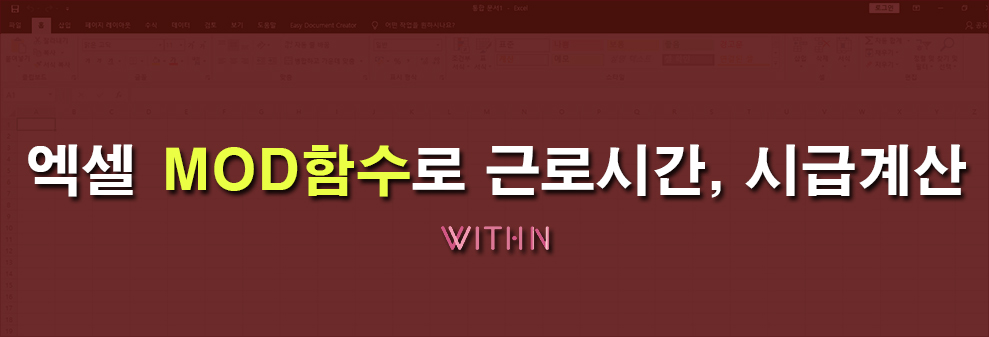
근무시간, 근로시간 계산하는 방법을 같이 알아보겠습니다.
그와 함께 시급계산까지

F5셀에서 8일의 근로시간을 구합니다.
마치는시간-시작시간
=E5-D5
구한 값은 6:00입니다.

아래로 드래그하여 채우기합니다.
그런데!
F7셀과 F10, F13, F16 셀은 ####### 입니다.
확인해 보니 마치는 시간은 다음날입니다.
그래서 MOD 함수를 사용해서 계산하겠습니다.
MOD 함수 인수는 다음과 같습니다.
=MOD(number, divisor)
MOD 함수는 number를 divisor로 나눈 나머지를 반환합니다.
number 나머지를 구할 숫자입니다.
divisor number를 나눌 수입니다.

=mod(e5-d5,1)
이전과 동일하게 6:00가 구해집니다.

아래로 드래그하여 채우기합니다.
F7셀과 F10, F13, F16 셀도 값이 잘 구해졌죠
여기서 잠깐!
만약에 점심시간 1시간을 빼야 한다면!

mod 함수 뒤에 time함수를 이용하여
1시간을 빼면 됩니다.
=MOD(E5-D5,1)-TIME(1,0,0)

시간으로 나온 값을 정수로 바꿔볼게요
=F5*24
G5셀에 6이 구해졌습니다.
아래로 드래그하여 나머지 값도 구합니다.

이제 시급을 구해볼까요
산출된 근로시간 X 2021년 시급(I2)
이 때 I2는 절대참조로 해야 합니다.
H5 셀에서 =$I$2*G5
절대 참조는 F4키를 누르면 됩니다.

시급 계산도 끝났습니다.
산출된 근로시간으로 총 근로시간을 구합니다.
=sum(G5:G17)
91.5 시간이 구해졌습니다.
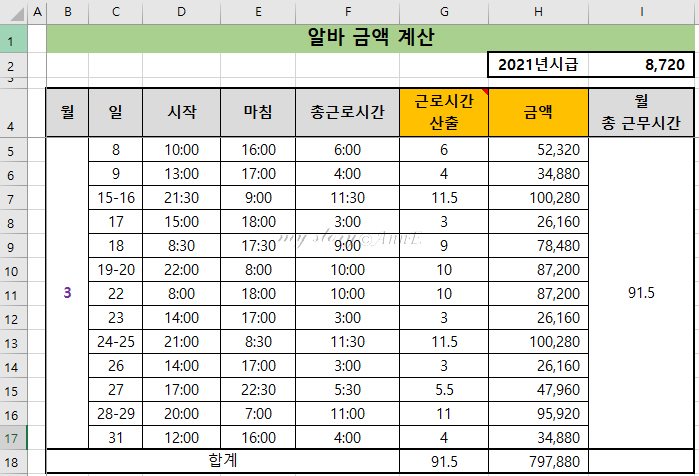
MOD함수를 사용하여
근무 시간과 시급 계산을
같이 해봤습니다.
모든 글과 사진의 무단복제를 금합니다.
ⓒ 2021. anne All rights reserved.
'컴퓨터 > 엑셀' 카테고리의 다른 글
| 엑셀 Text 함수 사용 여러 셀에 있는 날짜, 시간 한 셀로 합치는 법 (0) | 2021.07.06 |
|---|---|
| 엑셀 문자 함수 LOWER , UPPER , PROPER 대문자 소문자 쉽게 변환하기 (0) | 2021.07.02 |
| 엑셀 replace 함수 사용법, 주민번호 이름 *표시로 가리기 (0) | 2021.06.28 |
| 엑셀 IFERROR 함수로 오류 없애는 법 (0) | 2021.06.23 |
| 엑셀 함수 SUMIF 쉽게 따라하기 (0) | 2021.06.21 |





댓글